Chaträume
In Chat-Räumen im BundesMessenger kannst du dich in einer Gruppe austauschen. Hierbei gibt es zwei unterschiedliche Raumtypen:
-
Private Chaträume
Hier haben nur eingeladene Mitglieder Zutritt – für alle anderen ist der Raum nicht sichtbar
-
Öffentliche Chaträume
Alle Nutzer der jeweiligen BundesMessenger Instanz können diese Räume finden und bei Bedarf beitreten
Du kannst mit wenigen Schritten einen neuen Chatraum erstellen und dann Mitglieder einladen, oder einem bereits bestehenden öffentlichen Chatraum beitreten.
Einen neuen Chatraum erstellen
Section titled Einen neuen Chatraum erstellen- Öffne das Menü Nachrichten
rechts unten
- Tippe auf Neuer Raum
- Lege den Raumnamen fest
- Bestimme den Raumzugang (öffentlich oder privat)
- Du kannst auch ein neues Profilbild für den neuen Raum festlegen
- Tippe zum Abschluss der Einrichtung rechts oben auf Erstellen
Dein neuer Chatraum ist jetzt erstellt und kann genutzt werden. Wie du Mitglieder einladen und verwalten kannst zeigen wir dir weiter unten.
- Öffne das Menü Nachrichten
rechts unten
- Tippe auf Neuer Raum
- Lege den Raumnamen fest
- Bestimme die Beitrittsberechtigten (öffentlich oder privat)
- Du kannst auch ein neues Profilbild für den neuen Raum festlegen
- Tippe zum Abschluss der Einrichtung rechts oben auf Erstellen
Dein neuer Chatraum ist jetzt erstellt und kann genutzt werden. Wie du Mitglieder einladen und verwalten kannst zeigen wir dir weiter unten.
- Tippe im Navigationsbereich auf der linken Seite bei Räume auf Raum hinzufügen
- Wähle die Option Neuen Raum erstellen
- Geben den Namen des neuen Raumes ein und legen den Raumtyp fest
- Tippe auf Raum erstellen
Dein neuer Chatraum ist jetzt erstellt und kann genutzt werden. Wie du Mitglieder einladen und verwalten kannst zeigen wir dir weiter unten.
Einem öffentlichen Chatraum beitreten
Section titled Einem öffentlichen Chatraum beitreten- Tippe im Navigationsbereich auf der linken Seite bei Räume auf Raum hinzufügen
- Wähle die Option Öffentliche Räume erkunden
- Wähle unten in der nächsten Ansicht einen Raum aus der angezeigten Raumliste oder suche einen Raum über die Raumsuche
- Tippe dann neben dem Raumnamen auf Betreten
- Öffne das Menü Nachrichten
rechts unten
- Tippe auf Räume erkunden
- Wähle unten in der nächsten Ansicht einen Raum aus der angezeigten Raumliste oder suche einen Raum über die Raumsuche ganz oben in der App
- Tippe dann neben dem Raumnamen auf Beitreten
Der Raum wird jetzt in deiner Raumliste angezeigt
- Öffne das Menü Nachrichten
rechts unten
- Tippe auf Räume erkunden
- Wähle unten in der nächsten Ansicht einen Raum aus der angezeigten Raumliste oder suche einen Raum über die Raumsuche ganz oben in der App
- Tippe dann neben dem Raumnamen auf Beitreten
Der Raum wird jetzt in deiner Raumliste angezeigt
Rollen in Chaträumen
Section titled Rollen in ChaträumenFür Mitglieder in Chat-Räumen gibt es drei unterschiedliche Rollen:
- Administratoren haben die volle Berechtigung im Raum, können auch Mitglieder sowie den Raum und einzelne Nachrichten löschen
- Moderatoren können neue Mitglieder einladen sowie bereits ausgesprochene Einladungen wieder zurückziehen
- Alle Mitglieder haben eine Standard-Berechtigung
Optionen in Chaträumen
Section titled Optionen in Chaträumen- Öffne den gewünschten Raum
- Tippe oben auf einen Raumnamen, um die Raumdetails anzuzeigen
- In der angezeigten Übersicht kannst du deinen Raum verwalten
- Zum Ändern des Raum-Bildes auf das Bild tippen und ein Foto auswählen oder aufnehmen
- Im Menü Raum-Einstellungen
kannst du beispielsweise den Raumnamen oder das Thema anpassen
- Im Menü Personen
kannst du die Mitglieder verwalten (siehe unten)
- Dateien verwalten und hinzufügen kannst du im Menü Hochgeladene Dateien
- Du kannst den Raum hier auch wieder verlassen
- Öffne den gewünschten Raum
- Tippe oben auf einen Raumnamen, um die Raumdetails anzuzeigen
- In der angezeigten Übersicht kannst du deinen Raum verwalten
- Zum Ändern des Raum-Bildes auf das Bild tippen und ein Foto auswählen oder aufnehmen
- Im Menü Raum-Einstellungen
kannst du beispielsweise den Raumnamen oder das Thema anpassen
- Im Menü Personen
kannst du die Mitglieder verwalten (siehe unten)
- Dateien verwalten und hinzufügen kannst du im Menü Dateien
- Du kannst den Raum hier auch wieder verlassen
- Öffne den gewünschten Raum
- Tippe rechts neben dem Raumnamen auf das Pfeil-Symbol
- In der angezeigten Übersicht kannst du deinen Raum verwalten
- Im Menü Raum-Einstellungen
kannst du beispielsweise den Raumnamen oder das Thema sowie das Raum-Bild anpassen
- Im Menü Personen
kannst du die Mitglieder verwalten (siehe unten)
- Du kannst den Raum hier auch jederzeit wieder verlassen
Mitglieder in Chaträumen einladen und verwalten
Section titled Mitglieder in Chaträumen einladen und verwalten- Öffne in der Detailansicht des Raumes (siehe oben) den Bereich Personen
- Tippe auf Mitglieder einladen
, um weitere Teilnehmer zu deinem Raum hinzuzufügen
- Suche im angezeigten Dialog nach den gewünschten Kontakten
- Tippe auf den gewünschten Kontakt in den Suchergebnissen und im angezeigten Dialog rechts oben auf Einladen
- Die neuen Mitglieder werden dann in der Raum-Übersicht angezeigt
Um Mitglieder zu entfernen, tippe auf einen Namen in der Teilnehmerliste und wähle dann im angezeigten Menü Entfernen.
- Öffne in der Detailansicht des Raumes (siehe oben) den Bereich Personen
- Tippe auf Mitglieder einladen
, um weitere Teilnehmer zu deinem Raum hinzuzufügen
- Suche im angezeigten Dialog nach den gewünschten Kontakten
- Tippe auf den gewünschten Kontakt in den Suchergebnissen und im angezeigten Dialog auf Einladen
- Die neuen Mitglieder werden dann in der Raum-Übersicht angezeigt
Um Mitglieder zu entfernen, tippe auf einen Namen in der Teilnehmerliste und wähle dann im angezeigten Menü Von diesem Raum entfernen. Hierbei musst du einen kurzen Grund angeben, welcher dem Mitglied mitgeteilt wird.
- Öffne in der Detailansicht des Raumes (siehe oben) den Bereich Personen
- Tippe auf In diesen Raum einladen
, um weitere Teilnehmer zu deinem Raum hinzuzufügen
- Suche im angezeigten Dialog nach den gewünschten Kontakten
- Wähle den gewünschten Kontakt in den Suchergebnissen aus und klicke dann auf Einladen
- Die neuen Mitglieder werden dann in der Raum-Übersicht angezeigt
Um Mitglieder zu entfernen, tippe auf einen Namen in der Teilnehmerliste und wähle dann im angezeigten Menü (ganz nach unten scrollen) Ignorieren